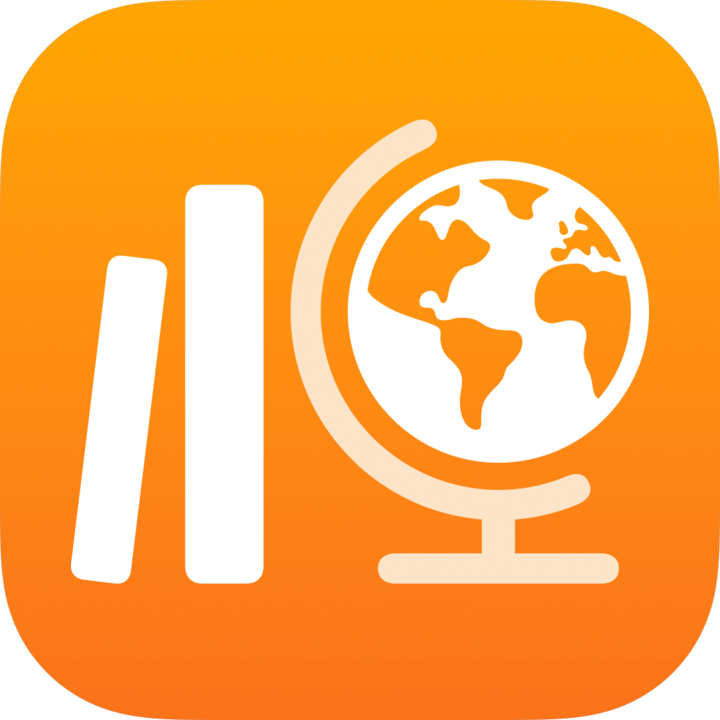
Wyświetlanie wyników wyjściówki w aplikacji Zadane
Widok Wyniki wyjściówki wyświetla wyniki wyjściówki dla całej klasy, w tym najczęstsze odpowiedzi oraz wykresy, które pomogą zwizualizować najczęściej wybierane opcje i odpowiedzi otwarte. Na podstawie tych informacji możesz uzyskać lepszy obraz tego, na jakim etapie nauki znajdują się uczniowie, oraz jak są grupowani na podstawie opcji wybieranych podczas odpowiadania na pytania w wyjściówce.
Wyświetlanie wyników wyjściówki
W aplikacji Zadane
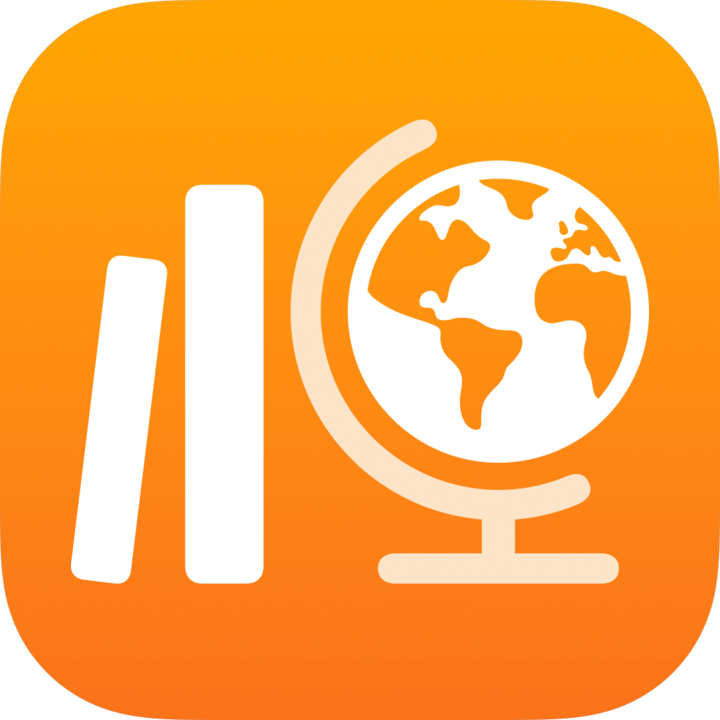 stuknij w opcję Ostatnia aktywność, Zadane prace lub w klasę na pasku bocznym, a następnie stuknij w zadaną pracę, którą chcesz wyświetlić.
stuknij w opcję Ostatnia aktywność, Zadane prace lub w klasę na pasku bocznym, a następnie stuknij w zadaną pracę, którą chcesz wyświetlić.W razie potrzeby stuknij w kartę zadania w formie wyjściówki.
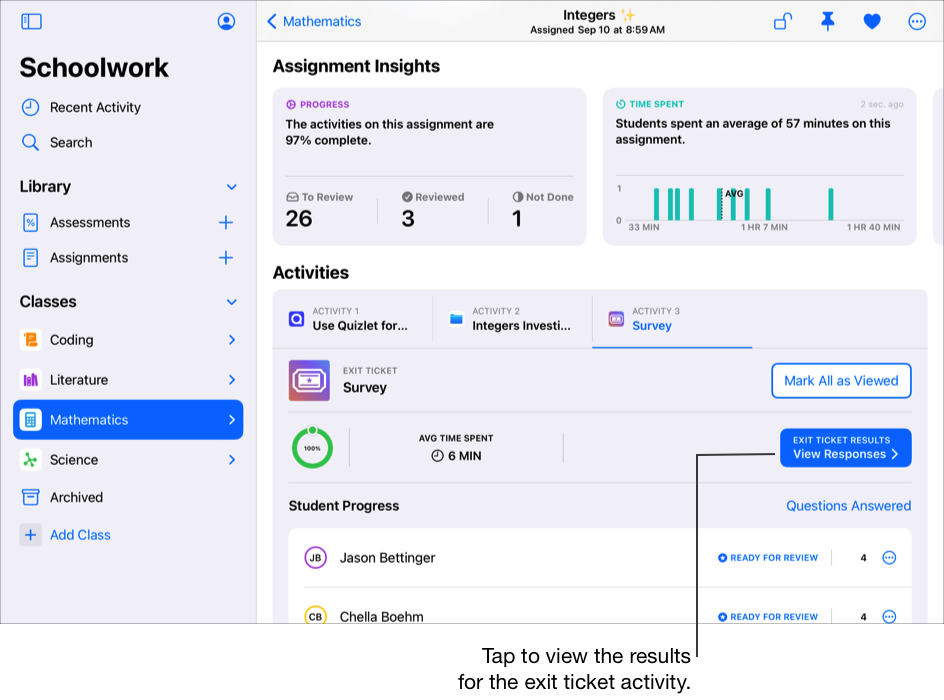
Stuknij w opcję Wyświetl wyniki.
Aplikacja Zadane wyświetla widok Wyniki wyjściówki, w tym najczęstsze odpowiedzi oraz wykresy, które pomogą zwizualizować najczęściej wybierane opcje i odpowiedzi otwarte. Aplikacja Zadane wyświetla też listę uczniów, którzy udzielili odpowiedzi na każde pytanie.
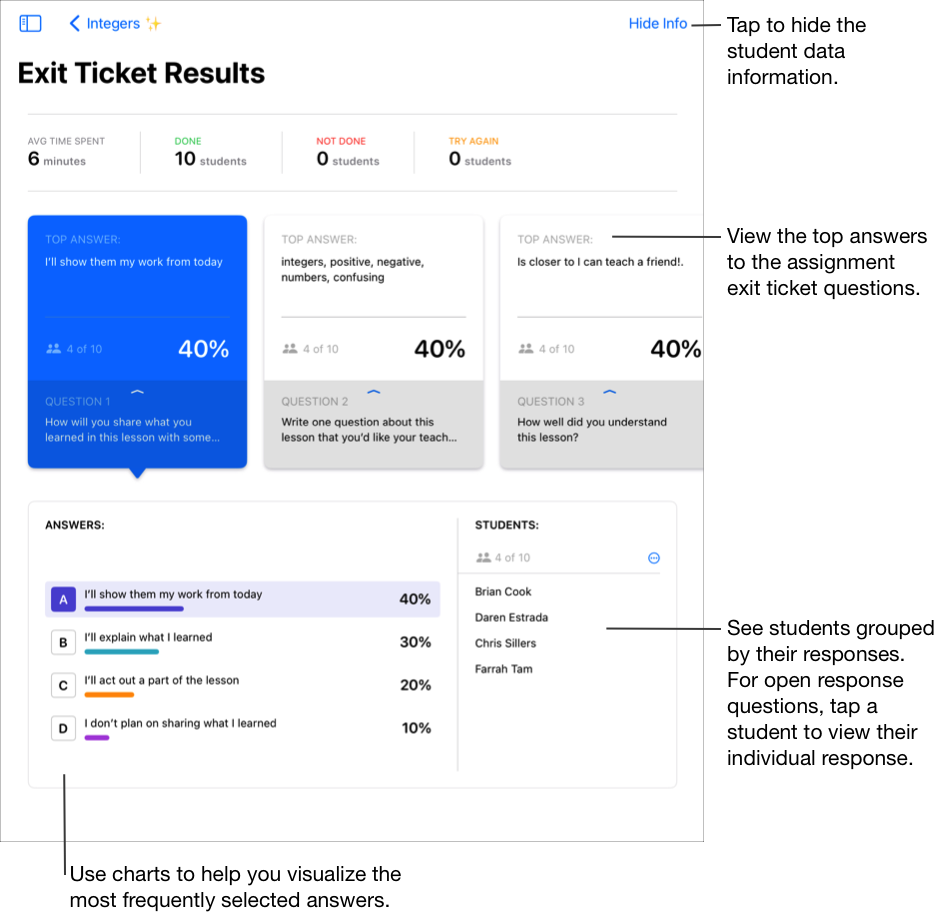
Użyj kart u góry widoku Wyniki wyjściówki, aby zobaczyć podsumowanie pytań i najczęstszych odpowiedzi w wyjściówce.
Przesuń palcem w lewo, aby wyświetlić każdą kartę. Karty podsumowania wyświetlają:
Odpowiedź, którą wybrało najwięcej uczniów
Liczbę i procent uczniów, którzy odpowiedzieli przy użyciu najczęstszej odpowiedzi
Pytanie zawarte w wyjściówce
Stuknij w kartę podsumowania, aby wyświetlić dodatkowe szczegóły dotyczące pytania.
Aplikacja Zadane uaktualnia wykresy dla wybranego pytania, a także uaktualnia listę uczniów, aby zawierała tylko tych uczniów, którzy odpowiedzieli na wybrane pytanie.
Aby wyświetlić odpowiedzi pojedynczego ucznia, wykonaj następujące czynności:
W przypadku pytań wielokrotnego wyboru, suwaka lub oceny stuknij w odpowiedź na wykresie.
Aplikacja Zadane wyświetla tylko tych uczniów, których odpowiedzi pasują do wybranej odpowiedzi.
W przypadku odpowiedzi otwartej stuknij w odpowiedź na wykresie, a następnie stuknij w ucznia na liście uczniów.
Aplikacja Zadane wyświetla tylko tych uczniów, których odpowiedzi pasują do wybranej odpowiedzi, a następnie wyświetla pełną odpowiedź każdego ucznia pod wykresem. W sekcji Odpowiedzi uczniów przesuń palcem w lewo i w prawo, aby zobaczyć odpowiedź każdego ucznia.
Powtórz kroki 5 i 6, aby wyświetlić szczegóły dla każdej karty podsumowania.